论文保存崩溃、排版调整麻烦?这份WPS攻略请收好
现在不少学生已经进入论文开写状态,论文恐有三难:
• 写到一半电脑宕机没保存...
• 排版规范看不懂还找不着操作在哪...
• 论文查重一片红...
回想起被论文支配的日子,依然让人心有戚戚...
为了帮助大家更轻松地完成论文,WPS君准备了这篇实用攻略,建议收藏,或转发给需要的同学、朋友们。
01
论文开写,做好万全准备
文档保存
论文写到一半电脑断电/宕机了,辛苦码的字没来得及保存... 为了避免这些情况的发生,在创作前,你可以在WPS「备份中心」中设置自动备份和开启WPS「文档云同步」,来减少论文丢失的风险。
在WPS「备份中心」中,可以将自动备份时间设为每间隔1分钟保存一次。倘若遇上突然关机的情况,先别慌,可以到备份中心中找回论文。
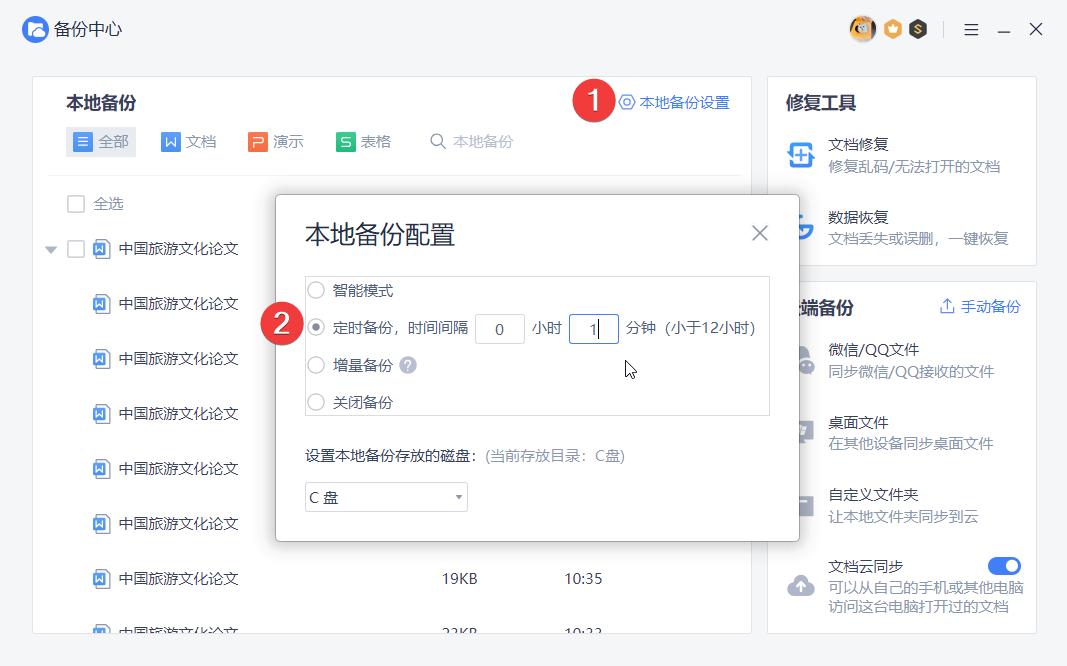
你还可以在备份中心中开启WPS「文档云同步」,文档便能保存到云端,还能多设备保持同步。搜集的文献资料,创作到一半的论文,换设备也无需来回发送下载,登录同一WPS帐号,无论是学校电脑,家庭电脑,或手机,都可轻松继续创作。
👉如何设置自动备份
👉如何开启文档云同步
文献准备
整理论文的文献资料时,WPS还有两个好用的功能可以让你更得心应手。
下载的文献资料多为PDF格式,可以使用「PDF转Word」功能来提取所需的内容。
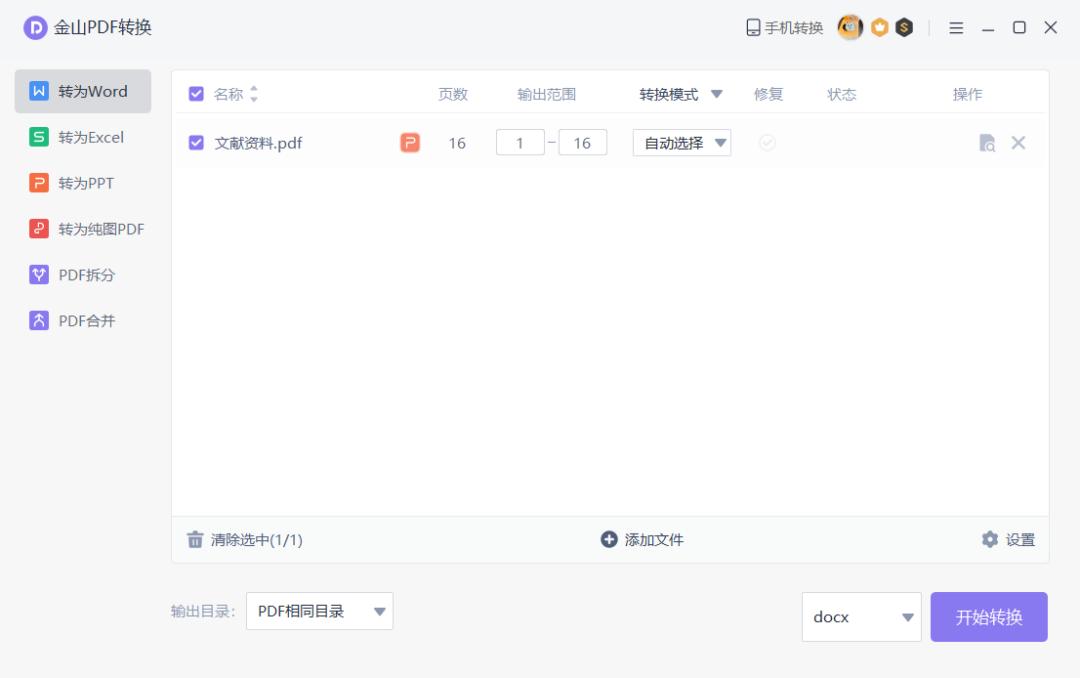
论文需要参考外文文献,WPS也提供了「全文翻译」功能 ,支持72种语言,快速专业翻译全文,还能保持原文的格式。
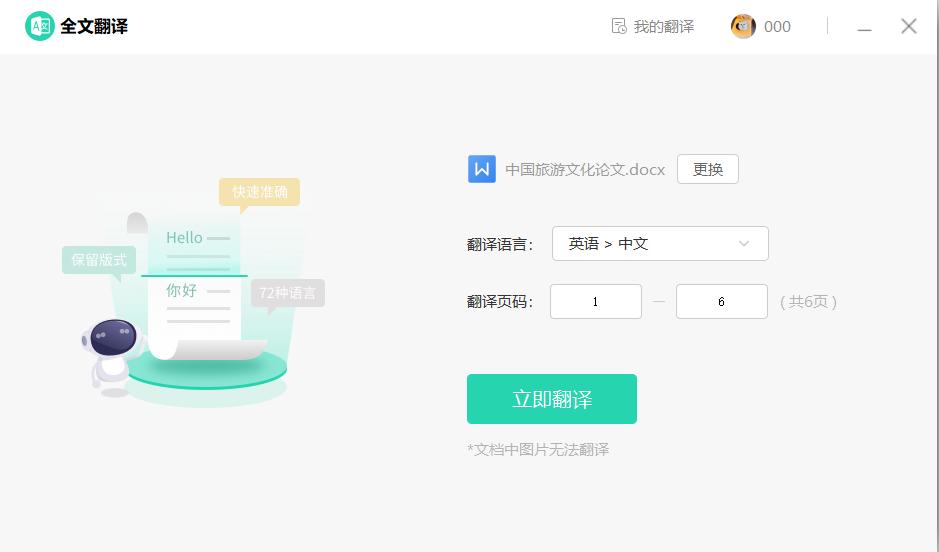
视频教程如下:
👉如何使用PDF转Word(会员功能)
👉如何使用全文翻译功能(会员功能)
02
论文排版,不只有格式刷
写完论文并不是终点,因为马上便迎来调整格式。有时对照着格式规范,经常找不到操作图标在哪...只好逐个逐个使用格式刷,非常浪费时间。
WPS集成了特色【选项卡】-「论文助手」,在这个选项卡功能面板中,涵盖了几乎整个论文写作过程中会使用到的工具或功能,助你更快完成操作(适用最新WPS Windows个人版)

自动生成目录
比如说,论文插入目录可以使用WPS「智能目录」功能,通过AI技术自动识别标题,判断文档的结构,标题长短等等因素,自动生成目录。哪怕后续内容有更改,也可以一键点击自动更新目录。
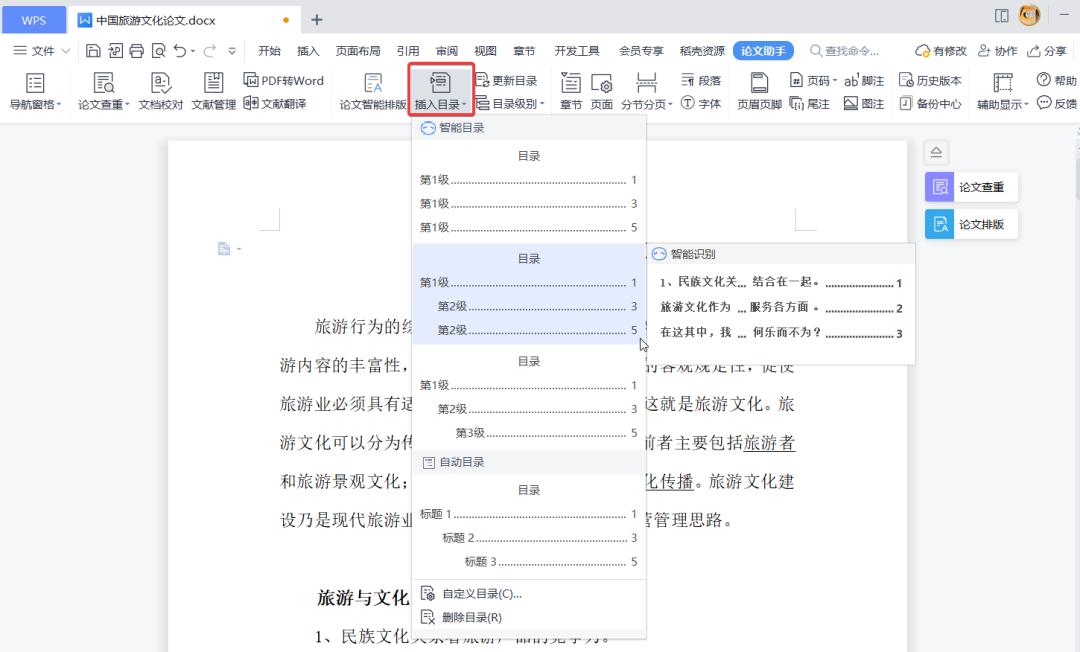
高效调整排版
论文对字体、章节页面、页眉页脚等等,都有非常细致且严格的要求,在WPS「论文助手」选项卡中,你可以快速调整排版。
举个例子,假如格式要求封面页不设页码,页码数字在页脚处居中对齐。
你可以到正文页处,在论文助手选项卡功能选区中点击【页码】。正文页中对应的页脚位置便会出现“页码设置”按钮,按需选择【居中】及应用到【本页及之后】,即可快速完成设置。
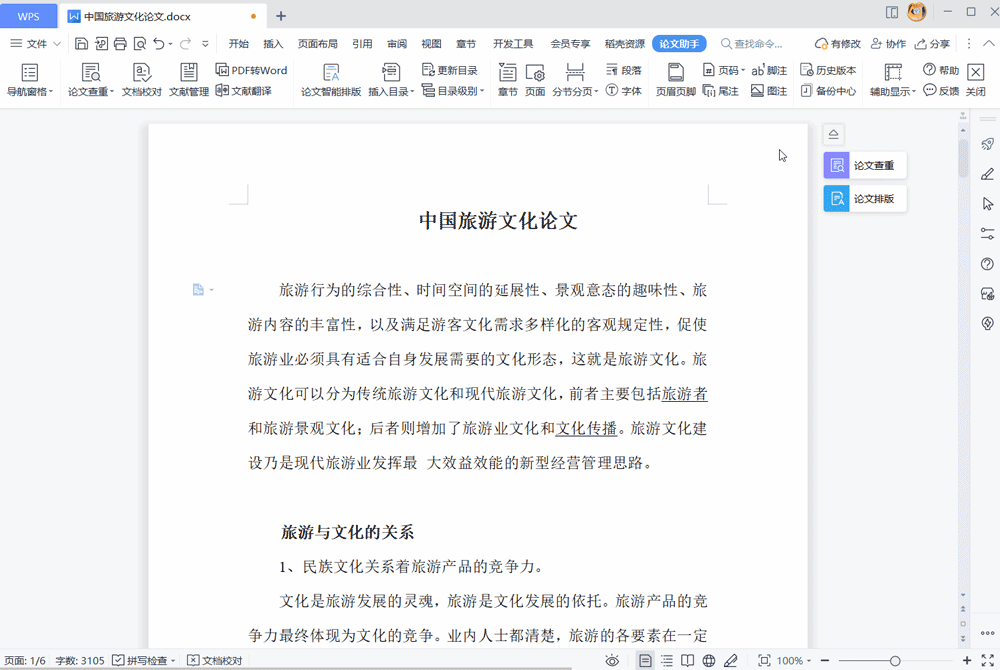
功能入口:论文助手-页码
当然,WPS还有「论文智能排版」功能,支持直接搜索学校名称或上传参考范文,快速完成排版,你只需再检查调整细节即可。
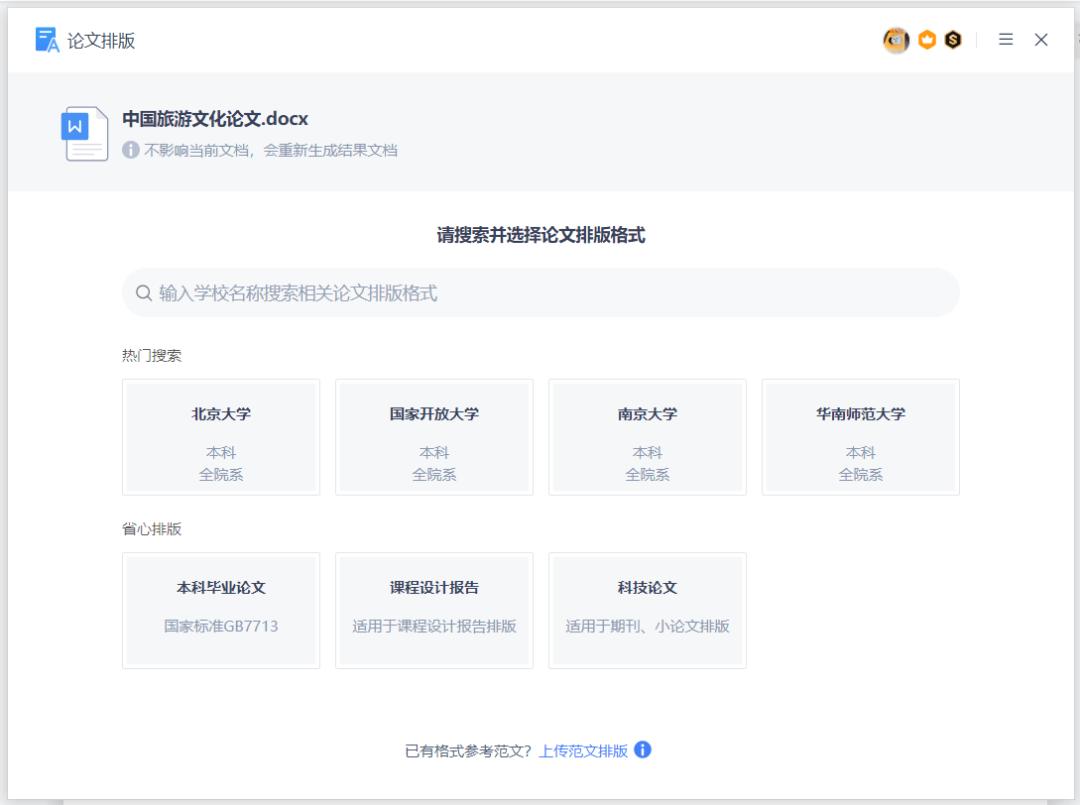
视频教程如下:
👉如何使用WPS论文排版(会员功能)
03
论文查重,先给WPS“帮帮眼”
一键校对纠错
把论文给导师看之前,你还可以使用WPS「文档校对」功能检查有无用词标点错误,并根据给出的建议进行修改。
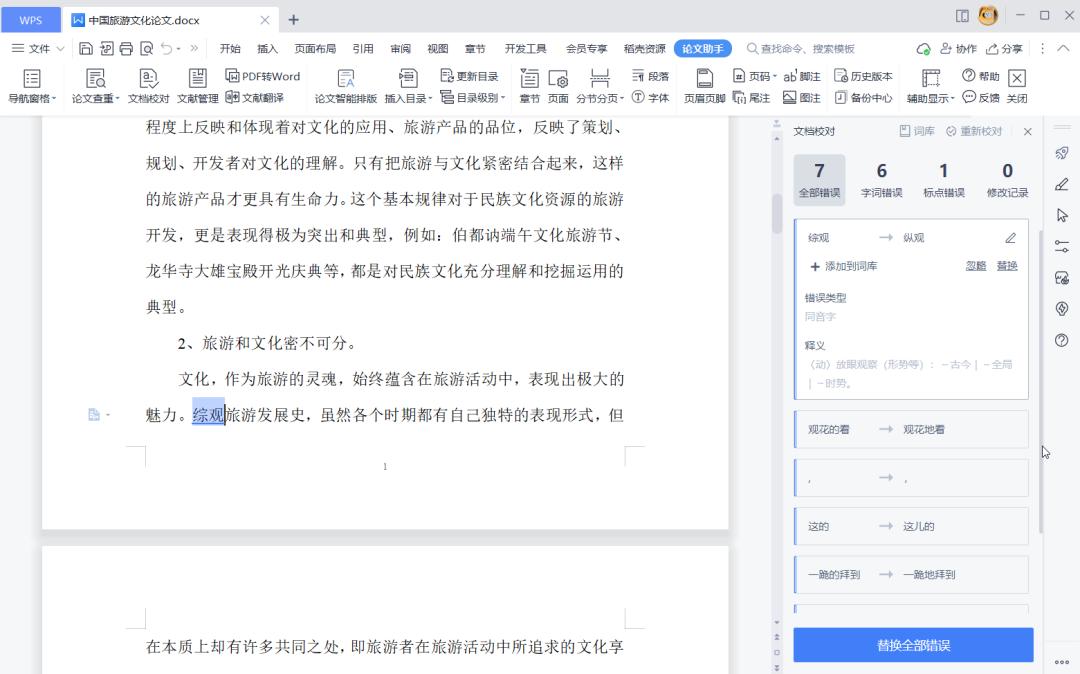
视频教程如下:
👉如何使用WPS文档校对(会员功能)
支持论文查重
官方查重前,可以使用WPS先进行自审。WPS「论文查重」功能云集了包括万方数据、PaperOK、Paper Time等多家知名查重品牌。用WPS论文查重后,你可以直观看到重复字段,“对症下药”快速完成修改。
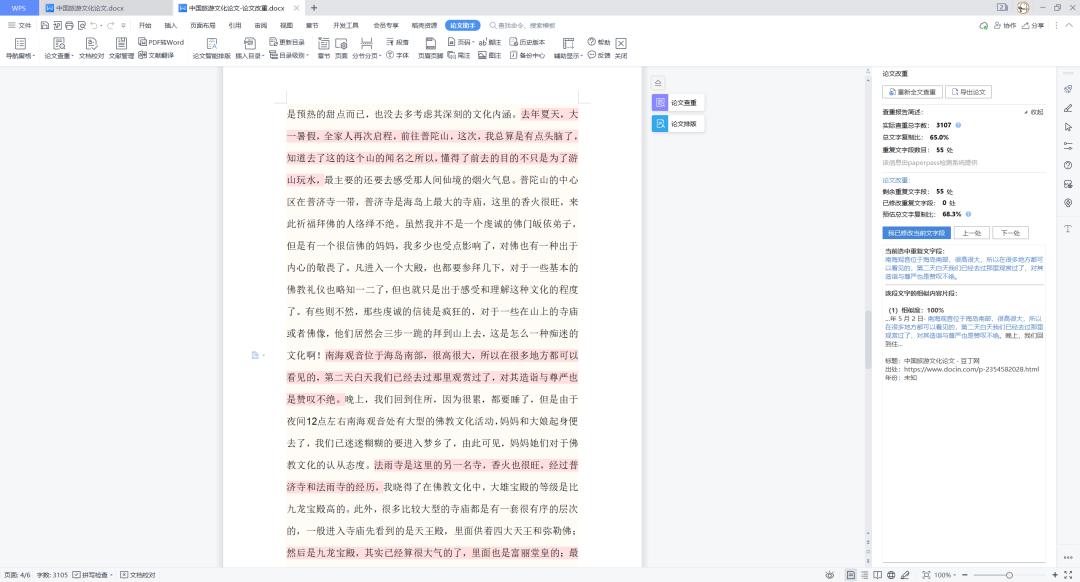
视频教程如下:
👉如何使用WPS论文查重(需额外付费)
以上,从准备开写到论文的排版、定稿,WPS都集成了许多好用的功能,为同学们保驾护航。希望可以帮忙提高论文写作的效率,把更多的时间专注于内容和表达。
欢迎收藏或分享这篇攻略,祝身处苦恼论文季的同学们,早日把论文搞定!

